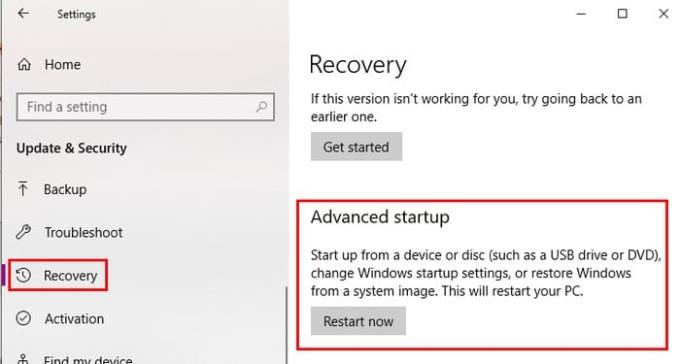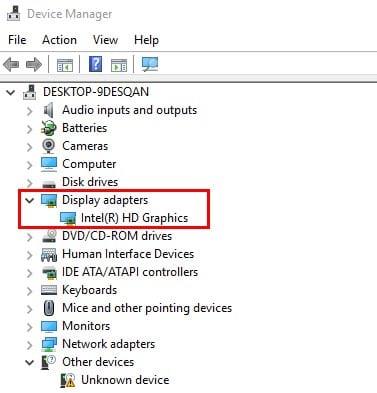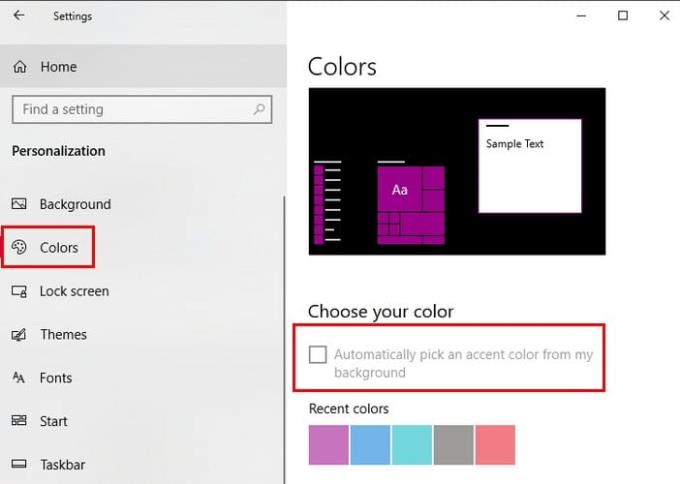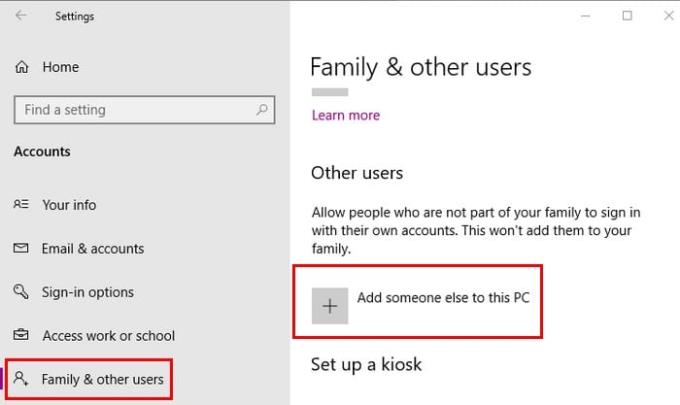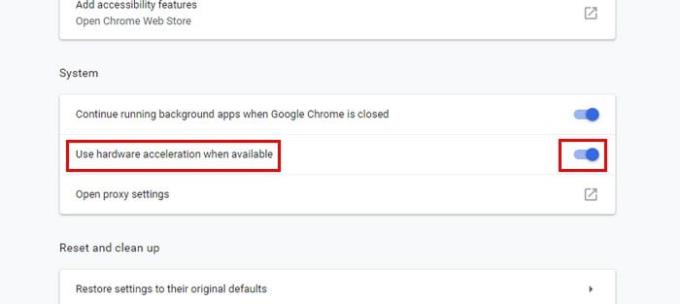Cap navegador és perfecte i Chrome no és diferent. Pot experimentar tot tipus de problemes, però si el problema que heu de tractar és que la pantalla parpelleja, encara hi ha esperança. Hi ha diversos mètodes que podeu provar per desfer-vos d'aquest problema d'una vegada per totes.
Aquest problema pot ser molt molest, ja que la pantalla parpelleja cada minut més o menys. És possible que no pugueu fer gaire, ja que el problema també pot distreure molt. Els mètodes següents us ajudaran a utilitzar finalment l'ordinador com abans.
Solució 1: controlador de pantalla
El motiu pel qual la pantalla parpelleja podria ser degut a un problema amb el controlador de la pantalla. Per provar aquesta teoria, haureu d'arrencar l'ordinador en mode segur prement les tecles Windows i I.
Aquestes tecles obriran la configuració de Windows on haureu d'anar a Actualització i seguretat, seguit de Recuperació. Quan l'ordinador es reiniciï, aneu a Resolució de problemes > Opcions avançades > Configuració d'inici > Reinicia.
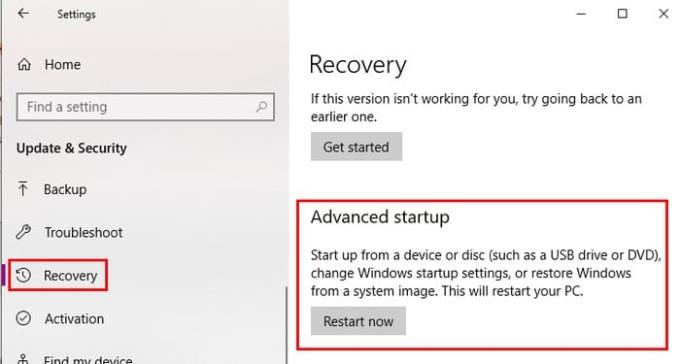
Quan el vostre ordinador estigui en funcionament, haureu de reiniciar-lo seguint els mateixos passos que acabeu de fer. Quan el vostre ordinador es reiniciï, aquesta vegada trieu l'opció cinc, i el vostre ordinador i estarà en mode segur amb la xarxa.
Ara és el moment d'obrir el gestor de dispositius cercant-lo com ho faríeu amb qualsevol altre programa. Feu clic al menú desplegable al costat de Adaptadors de pantalla. L'opció que mostrarà el menú dependrà de la targeta gràfica que tingueu, feu clic amb el botó dret sobre aquesta i trieu Desinstal·la el dispositiu.
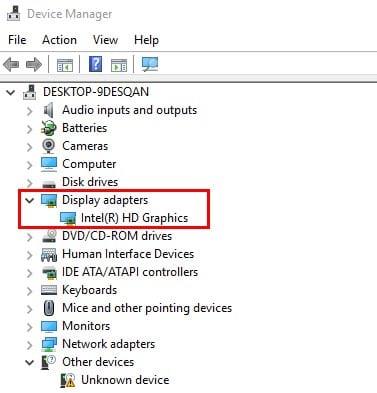
Marqueu l'opció que diu Suprimeix el controlador d'aquest dispositiu i feu clic a D'acord. Haureu de reiniciar l'ordinador una vegada més. També hi ha la possibilitat d'escollir un programari que desinstal·li els controladors per a vostè, quin és el que escolliu.
Solució 2: ajusteu el vostre fons
Alguns usuaris de Chrome han informat que en ajustar els colors de fons, la pantalla ha deixat de parpellejar. Per obrir la configuració, premeu Windows i la tecla I. Aneu a Personalització i assegureu-vos que esteu a l'opció Fons. Trieu un color sòlid com a fons nou.
És possible que tingueu aquest problema perquè hi ha alguna cosa malament amb el canvi automàtic de fons de Windows. També podeu afegir una imatge de fons estàtica si no voleu un color sòlid com a fons nou. Un fons estàtic es desplaçarà cap avall a mesura que ho feu, però es mantindrà al seu lloc si el configureu d'aquesta manera.
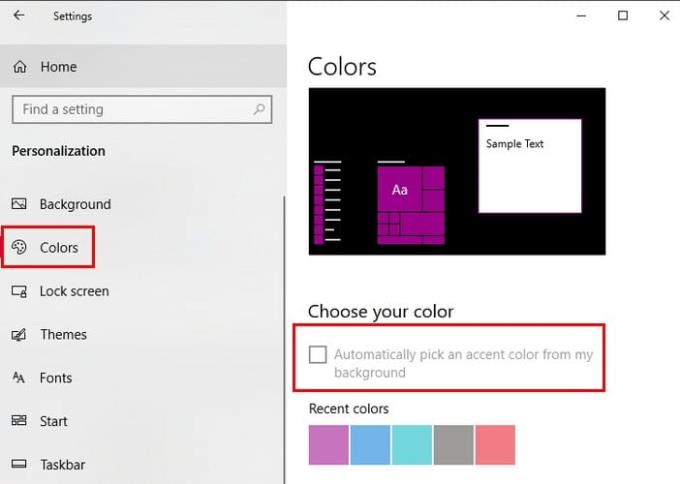
Un cop hàgiu acabat, aneu a l'opció Colors del panell esquerre. Trieu l'opció que diu Tria automàticament un color d'accent del meu fons.
Solució 3: afegiu un nou perfil d'usuari de Windows
Una altra solució fàcil al problema de parpelleig de la pantalla és crear un nou perfil d'usuari de Windows.
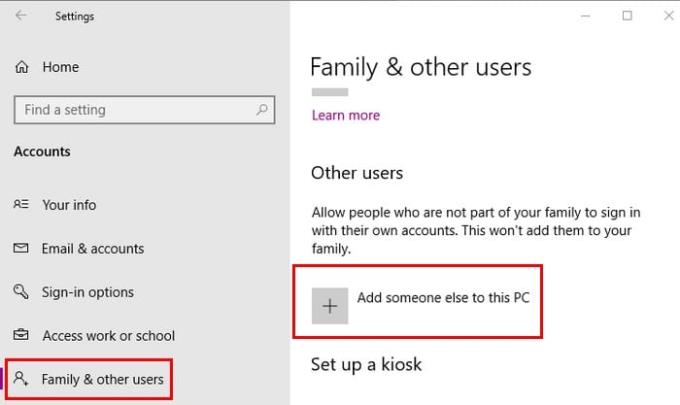
Podeu fer-ho obrint la configuració amb les tecles Win+I i anant a Comptes > Família i altres persones > Afegeix algú més a aquest ordinador. Seguiu les instruccions a la pantalla i ja està a punt.
Solució 4: desactiveu l'acceleració de maquinari a Chrome
També se sap que la desactivació de l'acceleració de maquinari a Chrome ajuda. Per desactivar aquesta funció, escriviu chrome://settings a la barra d'adreces de Chrome i desplaceu-vos cap avall perquè pugueu fer clic a l'opció Avançada.
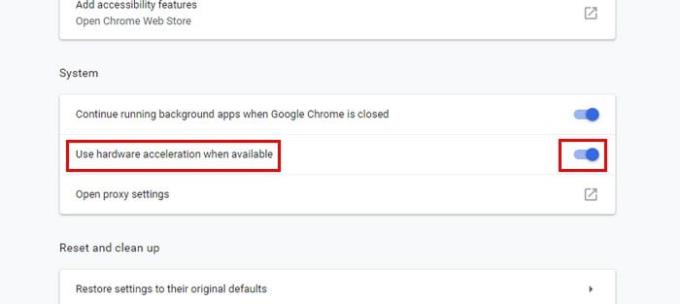
Desplaceu-vos cap avall fins que arribeu a la secció Sistema i assegureu-vos que l'acceleració de maquinari estigui desactivada.
Conclusió
Tard o d'hora segur que trobareu alguns problemes amb el controlador. La bona notícia és que ara ja sabeu què heu de fer per arreglar-lo perquè finalment pugueu fer una mica de feina. Què tan greu és el teu problema de parpelleig de la pantalla? Comparteix la teva experiència amb nosaltres als comentaris.